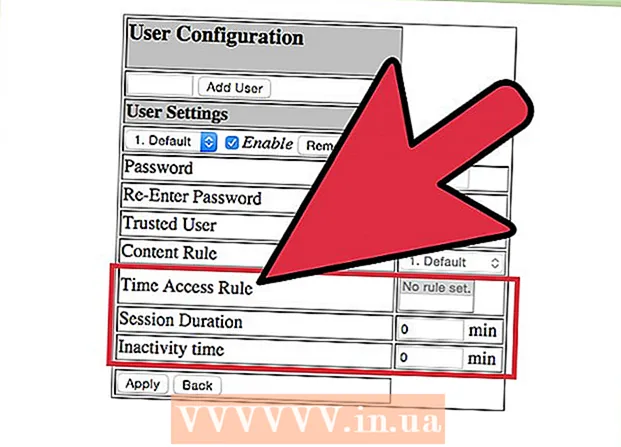Údar:
Florence Bailey
Dáta An Chruthaithe:
23 Márta 2021
An Dáta Nuashonraithe:
1 Iúil 2024
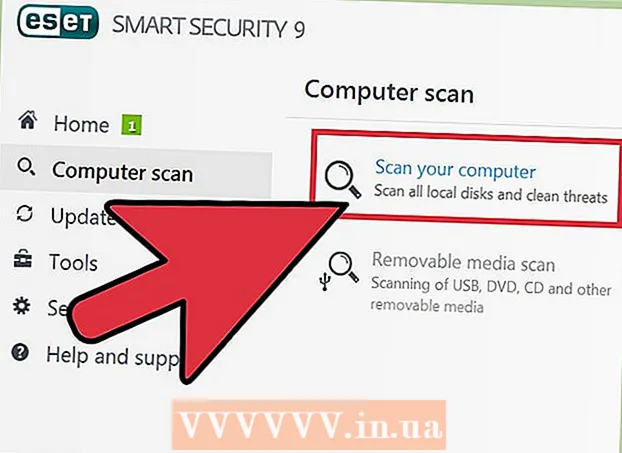
Ábhar
- Céimeanna
- Modh 1 de 5: Chrome
- Modh 2 de 5: Internet Explorer
- Modh 3 de 5: Firefox
- Modh 4 de 5: Safari
- Modh 5 de 5: Opera
- Leideanna
- Rabhaidh
Is síneadh agus breiseáin tríú páirtí iad breiseáin ar féidir iad a shuiteáil ar bhrabhsálaithe gréasáin agus cuid d’fheidhmiúlacht na mbrabhsálaithe a leathnú nó a shaincheapadh. Is féidir breiseáin neamhriachtanacha a bhaint nó a dhíchumasú. Tá sé furasta go leor breiseán tríú páirtí a shuiteáil, a dhíshuiteáil nó a dhíchumasú.
Céimeanna
Modh 1 de 5: Chrome
 1 Oscail an roghchlár Chrome (☰). Gheobhaidh tú é sa chúinne uachtarach ar dheis den fhuinneog.
1 Oscail an roghchlár Chrome (☰). Gheobhaidh tú é sa chúinne uachtarach ar dheis den fhuinneog. - Níl síntí ar fáil le haghaidh leagan soghluaiste de Chrome.
 2 Roghnaigh Tuilleadh Uirlisí> Eisínteachtaí. Osclófar an cluaisín Eisínteachtaí. Chomh maith leis sin, chun an cluaisín seo a oscailt, sa bharra seoladh, is féidir leat dul isteach chrome: // síntí /.
2 Roghnaigh Tuilleadh Uirlisí> Eisínteachtaí. Osclófar an cluaisín Eisínteachtaí. Chomh maith leis sin, chun an cluaisín seo a oscailt, sa bharra seoladh, is féidir leat dul isteach chrome: // síntí /.  3 Faigh an síneadh is mian leat a dhíchumasú. Scrollaigh tríd an liosta de na síntí suiteáilte go léir agus faigh an ceann atá beartaithe agat a dhíchumasú.
3 Faigh an síneadh is mian leat a dhíchumasú. Scrollaigh tríd an liosta de na síntí suiteáilte go léir agus faigh an ceann atá beartaithe agat a dhíchumasú.  4 Díthiceáil an bosca in aice le Cumasaithe. Díchumasófar an síneadh.
4 Díthiceáil an bosca in aice le Cumasaithe. Díchumasófar an síneadh.  5 Cliceáil ar dheilbhín an bhruscar chun an síneadh a bhaint. Athshuiteáil é má shocraíonn tú é a úsáid.
5 Cliceáil ar dheilbhín an bhruscar chun an síneadh a bhaint. Athshuiteáil é má shocraíonn tú é a úsáid.  6 Athshocraigh sainroghanna Chrome chun gach síneadh a dhíchumasú ag an am céanna. Déan é seo má tá an iomarca síntí ag do bhrabhsálaí.
6 Athshocraigh sainroghanna Chrome chun gach síneadh a dhíchumasú ag an am céanna. Déan é seo má tá an iomarca síntí ag do bhrabhsálaí. - Oscail an roghchlár Chrome (☰) agus roghnaigh Preferences.
- Cliceáil "Advanced" ag bun an leathanaigh.
- Scrollaigh síos agus cliceáil ar Athchóirigh Socruithe Réamhshocraithe. Deimhnigh gur mian leat socruithe Chrome a athshocrú.
 7 Seiceáil do ríomhaire le haghaidh malware mura bhfuil tú in ann síntí áirithe a dhíchumasú. Mura féidir leat fáil réidh leis an mbarra uirlisí nó síneadh eile, b’fhéidir gurb é an malware an culprit. Íoslódáil agus rith AdwCleaner agus Malwarebytes Antimalware. Déanfaidh na cláir in aisce seo an chuid is mó de malware a fháil agus a bhaint.
7 Seiceáil do ríomhaire le haghaidh malware mura bhfuil tú in ann síntí áirithe a dhíchumasú. Mura féidir leat fáil réidh leis an mbarra uirlisí nó síneadh eile, b’fhéidir gurb é an malware an culprit. Íoslódáil agus rith AdwCleaner agus Malwarebytes Antimalware. Déanfaidh na cláir in aisce seo an chuid is mó de malware a fháil agus a bhaint. - Léigh an t-alt seo chun foghlaim conas malware a bhaint.
Modh 2 de 5: Internet Explorer
 1 Cliceáil Uirlisí nó an deilbhín fearas agus roghnaigh Breiseáin ón roghchlár. Osclófar an fhuinneog "Breiseáin".
1 Cliceáil Uirlisí nó an deilbhín fearas agus roghnaigh Breiseáin ón roghchlár. Osclófar an fhuinneog "Breiseáin". - Mura bhfuil deilbhín fearas ann, oscail an roghchlár Uirlisí agus roghnaigh Breiseáin. Mura bhfuil an roghchlár Uirlisí ar fáil ach an oiread, cliceáil Alt ar mhéarchlár.
- Nóta: Níl breiseáin ar fáil don leagan soghluaiste de Internet Explorer.
 2 Ón roghchlár Taispeáin (ar chlé) roghnaigh Gach Breiseán. Taispeánfar gach breiseán suiteáilte, lena n-áirítear iad siúd atá i bhfolach de réir réamhshocraithe.
2 Ón roghchlár Taispeáin (ar chlé) roghnaigh Gach Breiseán. Taispeánfar gach breiseán suiteáilte, lena n-áirítear iad siúd atá i bhfolach de réir réamhshocraithe.  3 Faigh an breiseán is mian leat a dhíchumasú. Beidh na breiseáin suiteáilte le feiceáil sa chuid Barraí Uirlisí agus Eisínteachtaí den fhuinneog Breiseáin. Má ghníomhachtaítear an breiseán, léifidh an colún Stádas Cumasaithe.
3 Faigh an breiseán is mian leat a dhíchumasú. Beidh na breiseáin suiteáilte le feiceáil sa chuid Barraí Uirlisí agus Eisínteachtaí den fhuinneog Breiseáin. Má ghníomhachtaítear an breiseán, léifidh an colún Stádas Cumasaithe.  4 Roghnaigh an breiseán agus cliceáil Díchumasaigh. Beidh an cnaipe seo le feiceáil sa chúinne íochtarach ar dheis den fhuinneog.
4 Roghnaigh an breiseán agus cliceáil Díchumasaigh. Beidh an cnaipe seo le feiceáil sa chúinne íochtarach ar dheis den fhuinneog.  5 Deimhnigh gur mian leat an breiseán a dhíchumasú. Taispeánfaidh an scáileán faisnéis faoi bhreiseáin ghaolmhara, a bheidh faoi mhíchumas freisin.
5 Deimhnigh gur mian leat an breiseán a dhíchumasú. Taispeánfaidh an scáileán faisnéis faoi bhreiseáin ghaolmhara, a bheidh faoi mhíchumas freisin.  6 Cliceáil Bain chun an breiseán roghnaithe a bhaint (más féidir). Ní féidir gach breiseán a bhaint, mar teastaíonn roinnt breiseán chun go bhfeidhmeoidh Internet Explorer agus Windows i gceart. Más féidir an breiseán a bhaint, beidh cnaipe Bain le feiceáil in aice leis an gcnaipe Cumasaigh / Díchumasaigh.
6 Cliceáil Bain chun an breiseán roghnaithe a bhaint (más féidir). Ní féidir gach breiseán a bhaint, mar teastaíonn roinnt breiseán chun go bhfeidhmeoidh Internet Explorer agus Windows i gceart. Más féidir an breiseán a bhaint, beidh cnaipe Bain le feiceáil in aice leis an gcnaipe Cumasaigh / Díchumasaigh.  7 Athshocraigh socruithe Internet Explorer chun gach breiseán a dhíchumasú ag an am céanna. Déan é seo má tá breiseán ró-ualaithe ag do bhrabhsálaí.
7 Athshocraigh socruithe Internet Explorer chun gach breiseán a dhíchumasú ag an am céanna. Déan é seo má tá breiseán ró-ualaithe ag do bhrabhsálaí. - Cliceáil Uirlisí> Roghanna Idirlín.
- Téigh go dtí an cluaisín Advanced agus ansin cliceáil Athshocraigh. Brúigh "Athshocraigh" arís chun do ghníomhartha a dhearbhú.
 8 Seiceáil do ríomhaire le haghaidh malware mura bhfuil tú in ann síntí áirithe a dhíchumasú. Mura féidir leat fáil réidh leis an mbarra uirlisí nó síneadh eile, b’fhéidir gurb é an malware an culprit. Íoslódáil agus rith AdwCleaner agus Malwarebytes Antimalware. Déanfaidh na cláir in aisce seo an chuid is mó de malware a fháil agus a bhaint.
8 Seiceáil do ríomhaire le haghaidh malware mura bhfuil tú in ann síntí áirithe a dhíchumasú. Mura féidir leat fáil réidh leis an mbarra uirlisí nó síneadh eile, b’fhéidir gurb é an malware an culprit. Íoslódáil agus rith AdwCleaner agus Malwarebytes Antimalware. Déanfaidh na cláir in aisce seo an chuid is mó de malware a fháil agus a bhaint. - Léigh an t-alt seo chun foghlaim conas malware a bhaint.
Modh 3 de 5: Firefox
 1 Oscail an roghchlár Firefox (☰) agus roghnaigh Breiseáin. Osclaítear an cluaisín Bainistíocht Breiseán.
1 Oscail an roghchlár Firefox (☰) agus roghnaigh Breiseáin. Osclaítear an cluaisín Bainistíocht Breiseán. - Ní thacaíonn Firefox mobile le breiseáin.
 2 Cliceáil ar an táb Eisínteachtaí ar thaobh na láimhe clé. Osclófar liosta de na síntí suiteáilte go léir.
2 Cliceáil ar an táb Eisínteachtaí ar thaobh na láimhe clé. Osclófar liosta de na síntí suiteáilte go léir.  3 Cliceáil Díchumasaigh in aice leis an síneadh is mian leat a dhíchumasú. Díchumasófar an síneadh.
3 Cliceáil Díchumasaigh in aice leis an síneadh is mian leat a dhíchumasú. Díchumasófar an síneadh.  4 Cliceáil Bain chun an síneadh a bhaint. Athshuiteáil é má shocraíonn tú é a úsáid. Is féidir leat Undo a chliceáil chun an síneadh deireanach a baineadh a athshuiteáil.
4 Cliceáil Bain chun an síneadh a bhaint. Athshuiteáil é má shocraíonn tú é a úsáid. Is féidir leat Undo a chliceáil chun an síneadh deireanach a baineadh a athshuiteáil.  5 Athshocraigh sainroghanna Firefox chun gach síneadh suiteáilte a bhaint ag an am céanna. Murab ionann agus brabhsálaithe eile, díshuiteáil athshocrú monarchan i Firefox, ní dhíchumasóidh sé síntí.
5 Athshocraigh sainroghanna Firefox chun gach síneadh suiteáilte a bhaint ag an am céanna. Murab ionann agus brabhsálaithe eile, díshuiteáil athshocrú monarchan i Firefox, ní dhíchumasóidh sé síntí. - Oscail an roghchlár Firefox (☰) agus roghnaigh “?”.
- Cliceáil Eolas Fabhtcheartaithe> Athnuachan Firefox. Nuair a dheimhníonn tú do chinneadh, athshocrófar socruithe Firefox agus bainfear na síntí uile.
 6 Seiceáil do ríomhaire le haghaidh malware mura bhfuil tú in ann síntí áirithe a dhíchumasú. Mura féidir leat fáil réidh leis an mbarra uirlisí nó síneadh eile, b’fhéidir gurb é an malware an culprit. Íoslódáil agus rith AdwCleaner agus Malwarebytes Antimalware. Déanfaidh na cláir in aisce seo an chuid is mó de malware a fháil agus a bhaint.
6 Seiceáil do ríomhaire le haghaidh malware mura bhfuil tú in ann síntí áirithe a dhíchumasú. Mura féidir leat fáil réidh leis an mbarra uirlisí nó síneadh eile, b’fhéidir gurb é an malware an culprit. Íoslódáil agus rith AdwCleaner agus Malwarebytes Antimalware. Déanfaidh na cláir in aisce seo an chuid is mó de malware a fháil agus a bhaint. - Léigh an t-alt seo chun foghlaim conas malware a bhaint.
Modh 4 de 5: Safari
 1 Oscail an roghchlár Safari agus roghnaigh Preferences. Osclófar an fhuinneog "Settings".
1 Oscail an roghchlár Safari agus roghnaigh Preferences. Osclófar an fhuinneog "Settings". - Ní thacaíonn soghluaiste Safari le breiseáin.
 2 Cliceáil ar an táb "Eisínteachtaí". Ar thaobh na láimhe clé den fhuinneog, taispeánfar liosta de na síntí suiteáilte go léir.
2 Cliceáil ar an táb "Eisínteachtaí". Ar thaobh na láimhe clé den fhuinneog, taispeánfar liosta de na síntí suiteáilte go léir.  3 Roghnaigh an síneadh is mian leat a dhíchumasú. Beidh sonraí an síneadh le feiceáil ar thaobh na láimhe deise den fhuinneog.
3 Roghnaigh an síneadh is mian leat a dhíchumasú. Beidh sonraí an síneadh le feiceáil ar thaobh na láimhe deise den fhuinneog.  4 Díthiceáil an bosca "Cumasaigh" chun an síneadh a dhíchumasú. Beidh sé faoi mhíchumas.
4 Díthiceáil an bosca "Cumasaigh" chun an síneadh a dhíchumasú. Beidh sé faoi mhíchumas.  5 Bog an sleamhnán go dtí an suíomh Off chun gach síneadh a dhíchumasú. Tá sé suite sa chúinne uachtarach ar dheis.
5 Bog an sleamhnán go dtí an suíomh Off chun gach síneadh a dhíchumasú. Tá sé suite sa chúinne uachtarach ar dheis.  6 Roghnaigh síneadh agus cliceáil Bain chun é a bhaint. Bainfear an síneadh.
6 Roghnaigh síneadh agus cliceáil Bain chun é a bhaint. Bainfear an síneadh.  7 Íoslódáil Malwarebytes do Mac mura bhfuil tú in ann fáil réidh le roinnt barraí uirlisí. Fuair Malwarebytes an clár antivirus tóir AdwareMedic agus tugtar Malwarebytes for Mac air anois. Aimsíonn agus baintear an clár saor in aisce an chuid is mó de na malware.
7 Íoslódáil Malwarebytes do Mac mura bhfuil tú in ann fáil réidh le roinnt barraí uirlisí. Fuair Malwarebytes an clár antivirus tóir AdwareMedic agus tugtar Malwarebytes for Mac air anois. Aimsíonn agus baintear an clár saor in aisce an chuid is mó de na malware. - Léigh an t-alt seo chun foghlaim conas malware a bhaint ar ríomhairí Mac.
Modh 5 de 5: Opera
 1 Oscail an roghchlár Opera. Gheobhaidh tú é sa chúinne uachtarach ar dheis den fhuinneog.
1 Oscail an roghchlár Opera. Gheobhaidh tú é sa chúinne uachtarach ar dheis den fhuinneog. - Ní thacaíonn Opera mobile le breiseáin.
 2 Cliceáil Eisínteachtaí> Bainistigh Eisínteachtaí. Osclófar an cluaisín Eisínteachtaí. Is féidir leat cliceáil freisin Ctrl+⇧ Aistriú+E.chun an cluaisín sin a oscailt.
2 Cliceáil Eisínteachtaí> Bainistigh Eisínteachtaí. Osclófar an cluaisín Eisínteachtaí. Is féidir leat cliceáil freisin Ctrl+⇧ Aistriú+E.chun an cluaisín sin a oscailt.  3 Cliceáil Díchumasaigh chun an síneadh a theastaíonn uait a dhíchumasú. Beidh sé faoi mhíchumas.
3 Cliceáil Díchumasaigh chun an síneadh a theastaíonn uait a dhíchumasú. Beidh sé faoi mhíchumas.  4 Cliceáil ar an "X" sa chúinne uachtarach ar dheis den tuairisc ar an síneadh chun é a bhaint. Iarrfar ort a dhearbhú gur mian leat an síneadh a bhaint.
4 Cliceáil ar an "X" sa chúinne uachtarach ar dheis den tuairisc ar an síneadh chun é a bhaint. Iarrfar ort a dhearbhú gur mian leat an síneadh a bhaint.  5 Seiceáil do ríomhaire le haghaidh malware mura bhfuil tú in ann síntí áirithe a dhíchumasú. Mura féidir leat fáil réidh leis an mbarra uirlisí nó síneadh eile, b’fhéidir gurb é an malware an culprit. Íoslódáil agus rith AdwCleaner agus Malwarebytes Antimalware. Déanfaidh na cláir in aisce seo an chuid is mó de malware a fháil agus a bhaint.
5 Seiceáil do ríomhaire le haghaidh malware mura bhfuil tú in ann síntí áirithe a dhíchumasú. Mura féidir leat fáil réidh leis an mbarra uirlisí nó síneadh eile, b’fhéidir gurb é an malware an culprit. Íoslódáil agus rith AdwCleaner agus Malwarebytes Antimalware. Déanfaidh na cláir in aisce seo an chuid is mó de malware a fháil agus a bhaint. - Léigh an t-alt seo chun foghlaim conas malware a bhaint.
Leideanna
- Díchumasaigh nó bain an síneadh má rinne tú é a íoslódáil ó shuíomh neamhiontaofa. Tá riosca slándála ag baint le cuid de na síntí seo agus d’fhéadfadh siad dochar a dhéanamh do do ríomhaire mura mbaintear as do bhrabhsálaí é.
Rabhaidh
- Ní féidir roinnt síntí a bhaint toisc go bhfuil siad riachtanach chun go n-oibreoidh an brabhsálaí nó an córas i gceart. Mura gceadaíonn breiseán áirithe duit é féin a dhíchumasú nó a dhíshuiteáil, ní bheidh tú in ann é a bhaint de do bhrabhsálaí.